电脑未备份,如何轻松一键还原 Windows7 系统?
在日常使用电脑的过程中,有时会遇到系统出现问题需要还原的情况,可如果电脑没有备份,该怎么一键还原 Windows7 系统呢?这可能是许多用户都曾面临的困扰,别担心,接下来我将为您详细介绍具体的操作方法。
要实现未备份情况下一键还原 Windows7 系统,关键在于利用系统自带的还原功能,Windows7 系统中内置了系统还原工具,它能帮助我们在一定程度上解决系统问题。
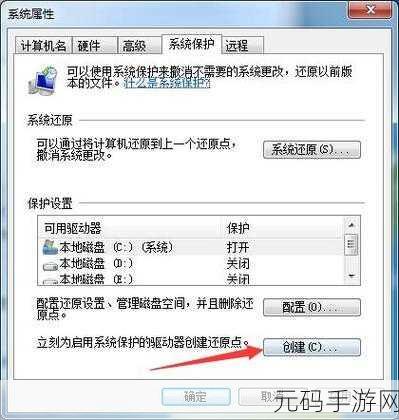
我们需要打开控制面板,在控制面板中,找到“系统和安全”选项,点击进入,在“系统和安全”页面中,找到“备份和还原”选项,这就是我们进行系统还原操作的入口。
在“备份和恢复”窗口中,点击“恢复系统设置或计算机”选项,系统会自动搜索可用于还原的还原点,如果您之前从未创建过还原点,可能只有系统自动创建的还原点可供选择。

选择一个合适的还原点后,点击“下一步”按钮,系统会显示还原点的相关信息,包括还原点的创建时间、描述等,以便您确认是否选择正确。
在确认还原点无误后,点击“完成”按钮,系统将开始还原操作,这个过程可能需要一些时间,请耐心等待。
需要注意的是,在还原过程中,不要随意中断操作,以免造成系统损坏,还原完成后,可能需要重新安装一些之前安装的软件和更新驱动程序。
即使电脑没有备份,通过 Windows7 系统自带的还原功能,我们也有机会解决系统问题,让电脑恢复正常运行。
参考来源:个人多年电脑系统维护经验总结。









